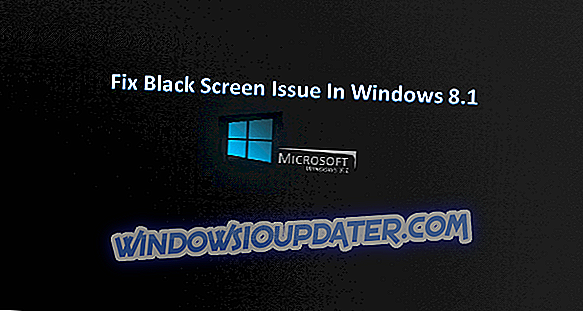Bei vielen Windows-Benutzern sind insbesondere beim Spielen verschiedene Xinput1_3.dll- Fehlermeldungen aufgetreten . Es gibt viele Ursachen, die diese Fehler möglicherweise auslösen können. Diese Fehlercodes treten jedoch häufig auf, wenn Benutzer eine Software oder ein Spiel starten.
Wie zu Xinput1_3.dll-Fehler unter Windows 10 behoben werden kann?
Xinput1_3.dll Fehler kann problematisch sein und Sie daran hindern, Ihre Lieblingsspiele auszuführen. Es gibt einige Variationen dieses Fehlers, und hier sind einige häufig auftretende Probleme, die Benutzer gemeldet haben:
- Xinput1_3.dll fehlt Windows 10, 8, 7 - Fehlende DLL-Dateien können ein großes Problem sein. Wenn Sie Probleme mit fehlender Xinput1_3.dll haben, sollten Sie unbedingt nachsehen, ob Xinput1_3.dll einen Artikel enthält, der ausführlichere Lösungen enthält.
- Xinput1_3.dll PES 2018 - Dieses Problem kann Spiele betreffen, und viele PES 2018-Spieler haben dieses Problem gemeldet. Um das Problem zu beheben, wird empfohlen, dass Sie die neueste Version von DirectX installieren und prüfen, ob dies hilfreich ist.
- Xinput1_3.dll-Fehler GTA V, Call of Duty - Viele Spiele können von diesem Problem betroffen sein. In den meisten Fällen können Sie dieses Problem jedoch beheben, indem Sie DirectX aus dem Installationsverzeichnis des Spiels installieren.
- Xinput1_3.dll wurde nicht gefunden - Dieses Problem kann auftreten, wenn die DLL-Datei nicht gefunden wurde. Sie können das Problem jedoch einfach beheben, indem Sie es von einem anderen PC kopieren
Lösung 1 - Starten Sie Ihren PC neu
In einigen Fällen kann Xinput1_3.dll Fehler durch einen temporären Fehler in Ihrem System verursacht werden. Um das Problem zu beheben, schlagen Benutzer vor, Ihren PC neu zu starten. Dies ist eine einfache Lösung, die jedoch manchmal das Problem mit dieser DLL-Datei behebt, so dass Sie es vielleicht ausprobieren möchten.
Lösung 2 - Installieren Sie DirectX erneut

Benutzern zufolge kann DirectX dieses Problem manchmal auf Ihrem PC verursachen. Um dies zu beheben, schlagen Benutzer vor, die neueste Version von DirectX zu installieren. Wenn Sie bereits die neueste Version von DirectX verwenden, können Sie es erneut installieren.
Weitere Informationen zum Installieren der neuesten Version von DirectX finden Sie auf der Support-Seite von Microsoft. Wenn dieses Problem beim Ausführen eines bestimmten Spiels auftritt, können Sie DirectX möglicherweise vom Installationsverzeichnis des Spiels oder von der Installations-CD installieren.
Suchen Sie einfach nach dem DirectX-Verzeichnis und führen Sie die Setup-Datei von dort aus aus. Nach der Installation von DirectX sollte das Problem behoben sein.
Außerdem schlagen einige Benutzer vor, das DirectX Runtime-Paket ab Juni 2010 zu installieren. Sie sollten es also auch ausprobieren.
Lösung 3 - Installieren Sie die Software, die dieses Problem verursacht, erneut
Der Xinput1_3.dll-Fehler kann Sie daran hindern, bestimmte Anwendungen auszuführen. Wenn Sie diesen Fehler weiterhin erhalten, möchten Sie möglicherweise versuchen, die problematische Anwendung erneut zu installieren. Manchmal kann Ihre Installation beschädigt werden, und um dieses Problem zu beheben, wird empfohlen, die Software neu zu installieren.
Es gibt mehrere Möglichkeiten, dies zu tun, aber die effektivste ist die Verwendung von Deinstallationssoftware wie Revo Uninstaller . Mit der Deinstallationssoftware entfernen Sie alle Dateien und Ordner, die der Anwendung zugeordnet sind. Dies ist hilfreich, da dadurch sichergestellt wird, dass die Anwendung vollständig entfernt wird, indem alle mit ihr verbundenen Dateien und Registrierungseinträge entfernt werden.
Nachdem Sie die problematische Anwendung entfernt haben, installieren Sie sie erneut und prüfen Sie, ob das Problem weiterhin besteht.
Lösung 4 - Kopieren Sie die Datei von einem anderen PC
In einigen Fällen können Sie den Fehler Xinput1_3.dll beheben, indem Sie einfach diese Datei von einem anderen PC kopieren. Denken Sie daran, dass dies nur eine Problemumgehung ist und in einigen Fällen möglicherweise nicht einmal funktioniert. Um das Problem zu beheben, kopieren Sie die Datei einfach in das Installationsverzeichnis der Anwendung, die Sie ausführen möchten, und prüfen Sie, ob dies hilfreich ist.
Wir müssen Sie jedoch darauf hinweisen, dass Sie von vielen Websites aufgefordert werden, diese Datei kostenlos herunterzuladen. Dies ist zwar verlockend, wir müssen Sie jedoch darauf hinweisen, dass einige dieser Websites bösartig sein können. Wir empfehlen daher, sich von ihnen fernzuhalten.
Um auf der sicheren Seite zu sein, ist es besser, Xinput1_3.dll vom PC eines Freundes zu kopieren. Nachdem Sie diese Datei kopiert haben, sollte das Problem behoben sein.
Lösung 5 - Aktualisieren Sie Ihren Grafikkartentreiber

Laut Benutzern wird der Xinput1_3.dll-Fehler in einigen Fällen von Ihrem Grafikkartentreiber verursacht. Ihr Treiber ist möglicherweise veraltet, und dies kann dazu führen, dass dieser und viele andere Fehler auftreten. Sie können das Problem jedoch einfach beheben, indem Sie die Grafikkartentreiber aktualisieren.
Besuchen Sie dazu die Website Ihres Grafikkartenherstellers und laden Sie die neuesten Treiber für Ihr Modell herunter. Sobald Ihre Treiber auf dem neuesten Stand sind, sollte das Problem behoben sein.
Die manuelle Suche nach Treibern kann ein wenig langweilig sein. Wenn Sie jedoch Ihre Grafikkarte und alle anderen Treiber auf Ihrem PC automatisch aktualisieren möchten, sollten Sie den TweakBit Driver Updater ausprobieren und alle Treiber mit nur wenigen Klicks aktualisieren.
Lösung 6 - Verschieben Sie Xinput1_3.dll aus dem Windows-Verzeichnis
Für diese Lösung müssen Sie bestimmte Dateien aus dem Windows-Verzeichnis verschieben. Dies ist im Allgemeinen eine schlechte Praxis, da dies zu Problemen mit der Systemstabilität führen kann. Wenn Sie sich dennoch für eine Lösung entscheiden, müssen Sie einen Systemwiederherstellungspunkt erstellen und die zu sichernde Datei sichern. Führen Sie danach die folgenden Schritte aus:
- Wechseln Sie in das Verzeichnis C: WindowsSystem32, suchen Sie nach Xinput1_3.dll und verschieben Sie sie auf den Desktop, sodass Sie die Datei wiederherstellen können, wenn Probleme auftreten.

- Wechseln Sie in das Verzeichnis C: WindowsSysWOW64 und suchen Sie nach der Datei Xinput1_3.dll . Verschieben Sie diese Datei in ein anderes Verzeichnis.

Danach installiere DirectX aus dem Installationsverzeichnis des Spiels und überprüfe, ob das dein Problem löst.
Lösung 7 - Windows aktualisieren
Wenn Sie weiterhin den Fehler Xinput1_3.dll erhalten, kann das Problem mit fehlenden Updates zusammenhängen. In manchen Fällen fehlen möglicherweise bestimmte Aktualisierungen auf Ihrem System. Dies kann dazu führen, dass dieser und andere Fehler angezeigt werden. Um dieses Problem zu beheben, stellen Sie sicher, dass Ihr Windows auf dem neuesten Stand ist.
Standardmäßig lädt Windows 10 die fehlenden Updates im Hintergrund herunter. Sie können jedoch immer selbst nach Updates suchen. Führen Sie dazu die folgenden Schritte aus:
- Öffnen Sie die Einstellungen-App . Sie können dies schnell tun, indem Sie die Tastenkombination Windows-Taste + I verwenden .
- Navigieren Sie nach dem Öffnen der Einstellungen-App zum Abschnitt Update & Sicherheit .

- Klicken Sie auf die Schaltfläche Nach Updates suchen.

Windows sucht nun nach neuen Updates und lädt sie im Hintergrund herunter. Wenn die Updates installiert sind, prüfen Sie, ob das Problem weiterhin besteht.
Lösung 8 - Führen Sie SFC- und DISM-Scans durch
Xinput1_3.dll Fehler kann manchmal auftreten, weil Ihre Windows-Installation beschädigt ist. Sie können dies jedoch einfach beheben, indem Sie einige Scans durchführen. Dies ist relativ einfach und Sie können dies tun, indem Sie die folgenden Schritte ausführen:
- Drücken Sie die Windows-Taste + X, um das Windows + X-Menü zu öffnen. Wählen Sie die Eingabeaufforderung (Admin) oder PowerShell (Admin) .
- Nachdem die Eingabeaufforderung geöffnet wurde, müssen Sie sfc / scannow eingeben und die Eingabetaste drücken.
- Der SFC-Scan wird jetzt gestartet. Dieser Scan kann ungefähr 15 Minuten dauern, stören Sie ihn also nicht.
Überprüfen Sie nach Abschluss des Scans, ob das Problem weiterhin besteht. Wenn das Problem weiterhin besteht, müssen Sie den DISM-Scan verwenden. Führen Sie dazu die folgenden Schritte aus:
- Starten Sie die Eingabeaufforderung als Administrator.
- Führen Sie nun den Befehl DISM / Online / Cleanup-Image / RestoreHealth aus .
- Der DISM-Scan wird jetzt gestartet. Der Scan kann ungefähr 20 Minuten dauern. Unterbrechen Sie ihn daher nicht.
Überprüfen Sie nach Abschluss des DISM-Scans, ob das Problem weiterhin besteht. Wenn Sie den SFC-Scan zuvor nicht ausführen konnten, sollten Sie ihn jetzt ausführen, um das Problem zu beheben.
Wir hoffen, dass die oben aufgeführten Lösungen Ihnen geholfen haben, die aufgetretenen Xinput1_3.dll-Fehler zu beheben. Wenn Sie andere Lösungen zur Behebung dieses Fehlers gefunden haben, können Sie die Schritte zur Fehlerbehebung im Kommentarabschnitt unten aufführen.